Shopify – самый простой способ открыть интернет-магазин..
Если вы хотите немного подзаработать или заняться работой на полную ставку, Shopify – это самый быстрый способ выйти в Интернет и начать продавать.
На самом деле, я просто рассчитал время от начала до конца, и потребовалось всего 19 минут, чтобы создать магазин, добавить товары и нажать кнопку «перейти вживую»..
Конечно, мой 19-минутный магазин не был идеальным, и я бы потратил гораздо больше времени на его настройку. Но это показывает, насколько простой процесс.
Познакомьтесь с нашим полным гидом Shopify
- Часть 1: Как создать магазин Shopify всего за 19 минут
- Часть 2: 11 функций Shopify, которые повысят ваши продажи
- Часть 3: Shopify SEO: 9 основ, чтобы повысить рейтинг вашего магазина в Google
- Часть 4: «Как привлечь клиентов?» Первые 7 шагов для продвижения вашего магазина Shopify
Этот пост является первым в серии из четырех частей о Shopify, которая приведет вас от новичка до Shopify-master! Сегодня мы начнем с базовой настройки, пройдя 20-минутный процесс настройки..
Но сначала…
Почему Shopify?
Большинство владельцев магазинов не хотят создавать веб-сайт с нуля и поддерживать сложную механику. Они просто хотят продать! Вот где приходит Shopify:
Shopify Преимущества
- Вам не нужно знать ни одной строки веб-кода – Shopify проведет вас через весь процесс.
- Shopify позволяет вам добавить ваше собственное доменное имя (например, www.my-store.com), разместить магазин для вас и поддерживать сложный «бэкэнд».
- Дизайн вашего магазина прост, вы можете выбрать из 100 существующих тем и настроить их по своему вкусу.
- Shopify обрабатывает, управляет и отслеживает все ваши заказы и платежи, позволяя вам сосредоточиться на бизнесе.
Звучит отлично, что мне нужно, чтобы начать?
Все, что вам нужно, это 20 минут, чтобы сэкономить, продукт для продажи и 29 долларов в месяц. Но есть 14-дневная бесплатная пробная версия, и вам не нужно вводить данные карты, пока вы не начнете жить. Вы можете играть до тех пор.
Есть ли недостатки у Shopify?
Если вы ищете полный контроль над серверной частью (веб-хостинг, производительность, кодирование и т. Д.), Shopify может показаться вам слишком ограничительным. Это немного дороже, чем другие варианты, но вы получите непревзойденную мощность по цене.
Альтернатива? Используйте WordPress с плагином WooCommerce. Но, если вы ищете простой, легкий и удобный вариант, выберите Shopify.
Пошли!
В этом кратком руководстве мы пройдем основные этапы настройки магазина Shopify. Мы рассмотрим регистрацию, дизайн, добавление продуктов, добавление доменного имени и настройку механизма оплаты..
Шаг 1: Зарегистрируйтесь
Шаг первый легкий, зайдите на Shopify.com и введите свой адрес электронной почты.
Шаг 2: Дайте название вашему магазину
Надеюсь, у вас есть идея. Для своего демонстрационного магазина я использую «Awesome Snowboards».
Шаг 3: Добавьте адрес, чтобы Shopify могла рассчитать налог с продаж и платежи
Шаг 4: Начните настраивать свой дизайн!
После регистрации вас приветствует простая панель инструментов. Давайте начнем с забавных вещей: дизайн вашего магазина.
Шаг 5: Выберите идеальную тему для вашего магазина
Shopify имеет более 100 шаблонов дизайна или «тем» для настройки вашего интернет-магазина. Думайте о них как об отправной точке – вы можете изменять или изменять макеты, цвета и изображения по мере прохождения.
Для моего магазина «Потрясающие сноуборды» я выбираю тему «Безграничный». Он чистый, простой и в нем достаточно места для больших изображений.
Шаг 6. Настройте тему по своему вкусу.
Shopify дает вам полный контроль над внешним видом вашего сайта. Здесь я загрузил новое «изображение героя» и написал простой логотип поверх.
На этом этапе вы можете часами изменять макет и дизайн, но вы можете вернуться к этому в любое время. А пока давайте добавим несколько продуктов.
Шаг 7: Добавьте свой первый продукт
Вернитесь на свою панель инструментов и нажмите «добавить продукт»..
Шаг 8: Введите название и описание вашего первого продукта
Совет профессионала: не пропустите описание продукта. Хорошее описание важно, если вы хотите убедить клиентов покупать ваши товары. Тщательно подбирайте слова и выделяйте продукт!
Уникальное описание продукта также важно для лучшего рейтинга в поисковых системах. Я расскажу больше о поисковой оптимизации для Shopify в третьей части этой серии..
Шаг 9: Загрузите потрясающие изображения вашего продукта
Изображения могут сделать или сломать ваш уровень продаж. Хорошие фотографии – это ключ к убеждению клиентов покупать у вас, поэтому выбирайте их тщательно. Посмотрите это руководство о том, как изображения могут повысить коэффициент конверсии, а затем загрузите свои лучшие фотографии..
Шаг 10: Установите цену и инвентарь
Введите цену вашего продукта и не забудьте поставить галочку в поле «взимать налоги». Shopify автоматически добавит правильный налог с продаж в зависимости от вашего местоположения.
Введите «SKU» (единица хранения), которая представляет собой просто число для идентификации каждого продукта. ВАЖНО, измените «Политику инвентаризации» на «Shopify отслеживает инвентаризацию этого продукта» и введите количество доступных продуктов..
Таким образом, Shopify отслеживает, сколько продуктов было продано и сколько осталось.
Шаг 11. Введите вес товара для доставки
Shopify попытается рассчитать приблизительную стоимость доставки на основе местоположения клиента и веса вашего продукта. Если у вас нет большой команды по логистике и доставке вашего продукта, выберите «ручное» выполнение.
Шаг 12: Добавьте варианты для размера, цвета и т. Д..
Если ваш продукт поставляется с разными вариантами, такими как футболка разных размеров, Shopify справится с этим за вас. Просто скажите, какие размеры, цвета или ткани доступны для каждого продукта..
Нажмите «Опубликовать», и ваш продукт будет автоматически добавлен в ваш магазин. Повторите процедуру для каждого продукта, который вы продаете.
Шаг 13: Создайте собственное доменное имя – my-store.com!
Индивидуальное доменное имя делает ваш интернет-магазин красивым и профессиональным. Shopify делает это легко, поэтому давайте нажмем «настроить собственный домен».
Шаг 14: купите выбранный вами домен через Shopify
Если у вас еще нет доменного имени, Shopify позволяет вам увидеть, что доступно, и сразу же купить его. Если у вас уже есть доменное имя через другого продавца (например, GoDaddy), вы можете легко добавить его вместо.
Шаг 15: Добавьте механизм оплаты, чтобы вы могли зарабатывать деньги!
В прошлом одним из самых хитростей при создании интернет-магазина был прием платежей. К счастью, Shopify делает это тоже легко. Перейдите в Настройки > Платежи и начните с выбора предпочтительного метода.
Для многих самый простой вариант – это Paypal, но вы также можете выбрать «Shopify Payments», который позволяет принимать кредитные карты напрямую (без использования PayPal в качестве посредника). Вам просто нужно соединить свой банковский счет с Shopify. Если у вас есть другой способ оплаты, вы можете выбрать из дюжины или более «альтернативных платежей», включая Amazon, BitPay и CoinBase..
Вы сделали!
Нажмите кнопку «Опубликовать», и ваш интернет-магазин готов к работе по всему миру..
Конечно, это простое и базовое введение в Shopify. Получение вашего интернет-магазина – это только начало. Теперь самое сложное: получить клиентов через (виртуальную) дверь и превратить ее в надежный бизнес.
Проходя эту серию Shopify, мы рассмотрим следующие шаги и превратим этот простой старт в бурный успех.!
Пожалуйста, поделитесь своим мнением в комментариях ниже. Если вы уже создали магазин Shopify, дайте мне знать о вашем опыте работы с платформой.

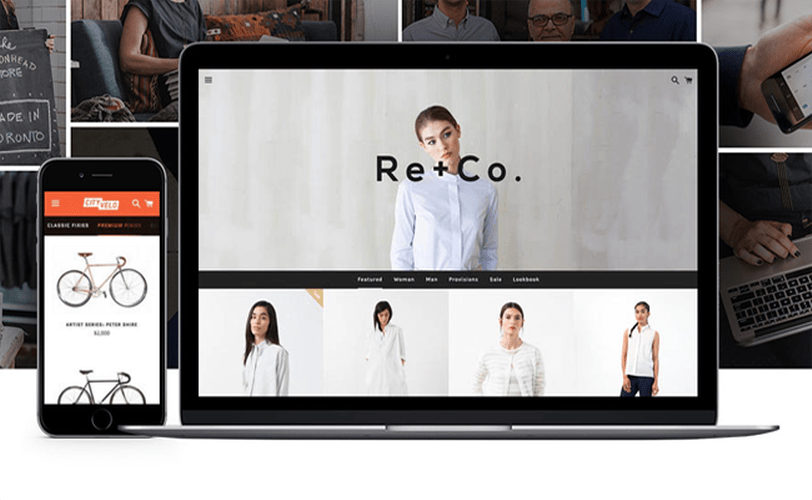
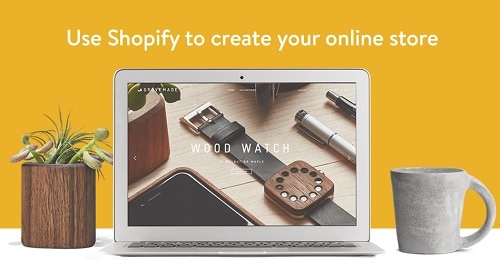
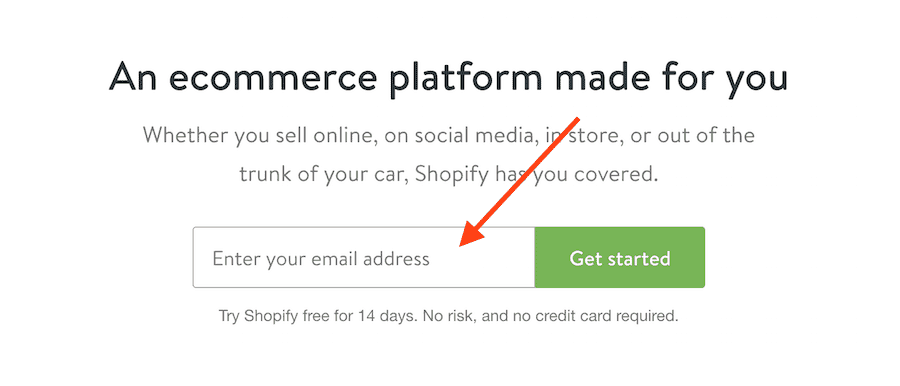
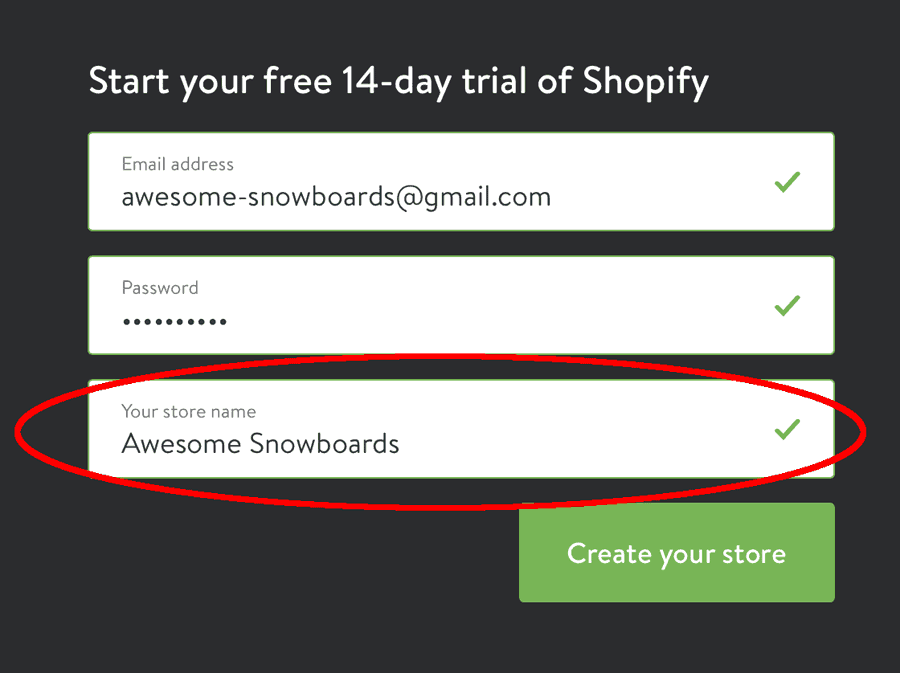
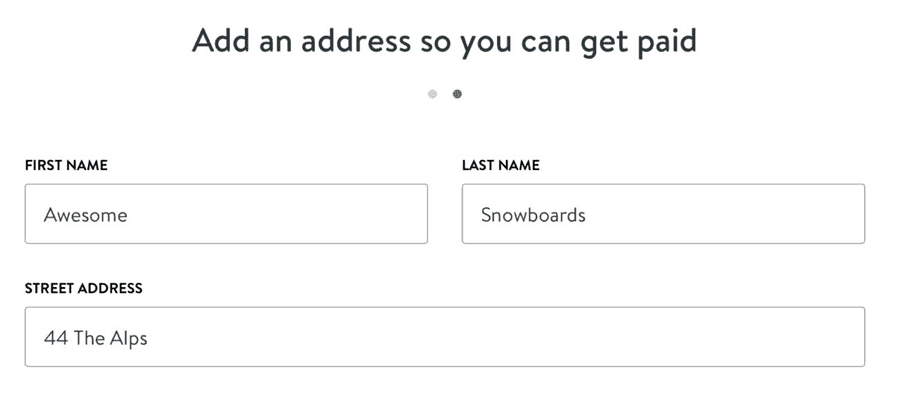
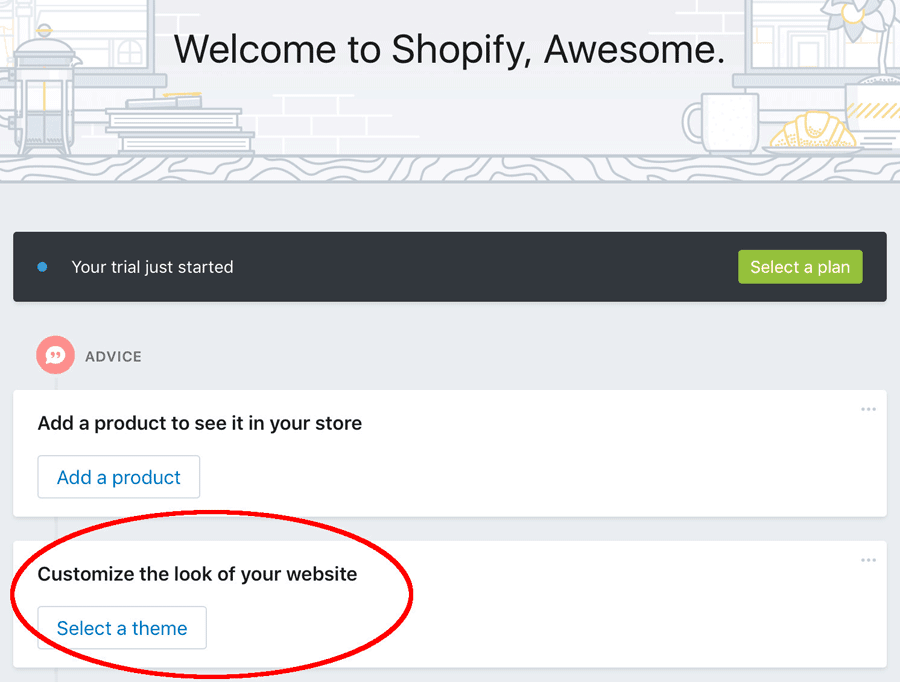
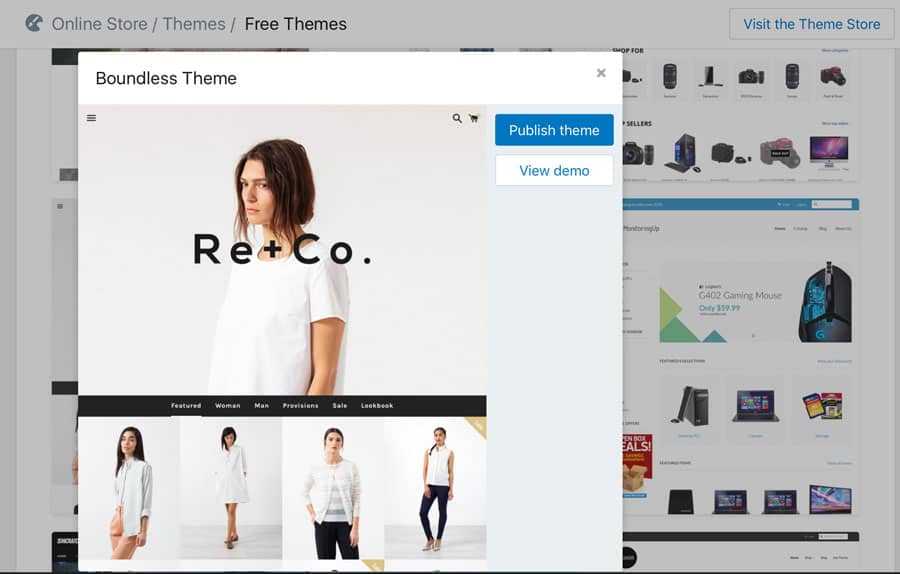
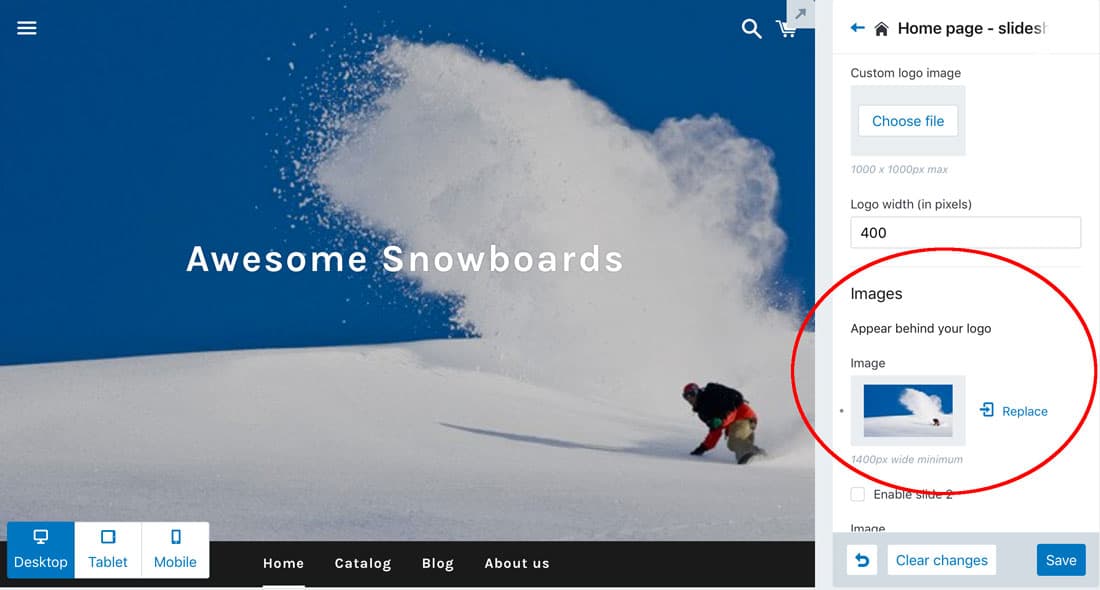

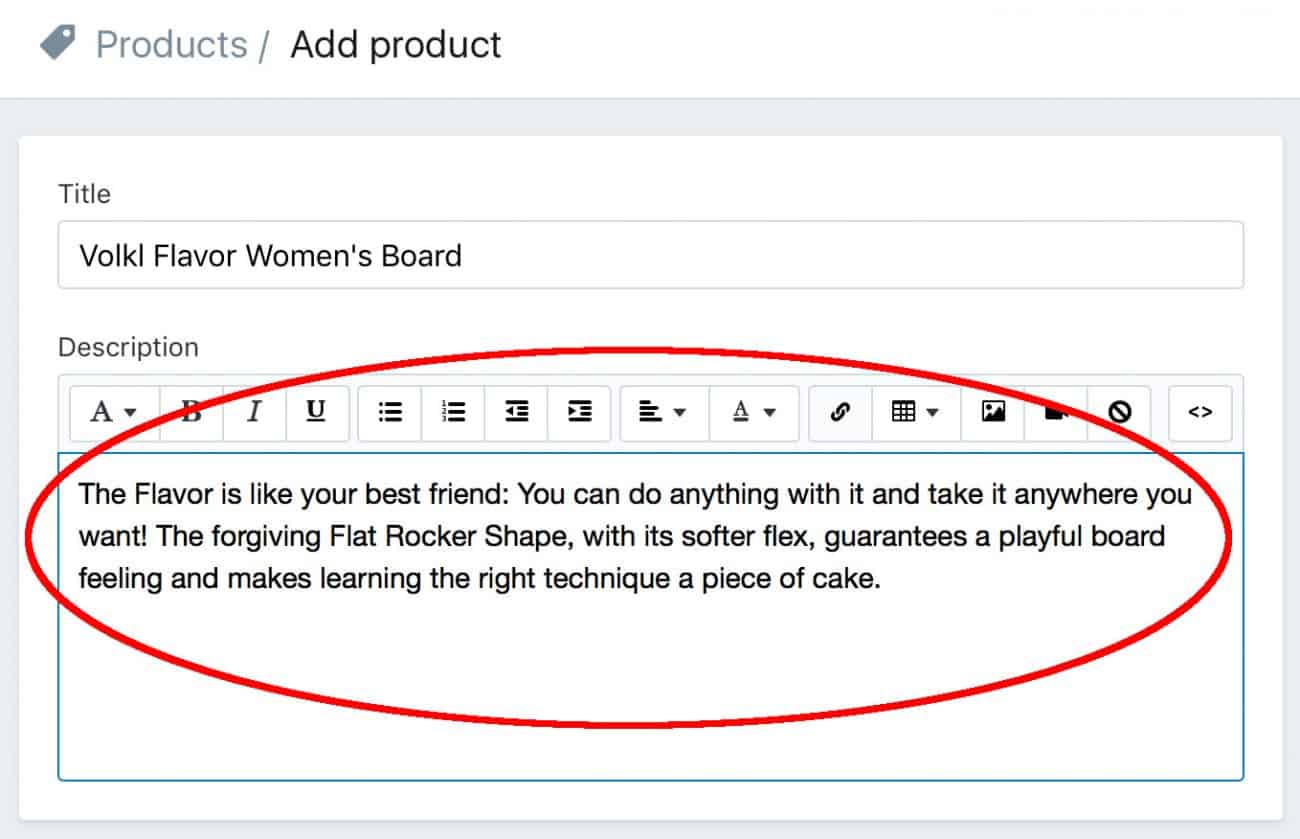
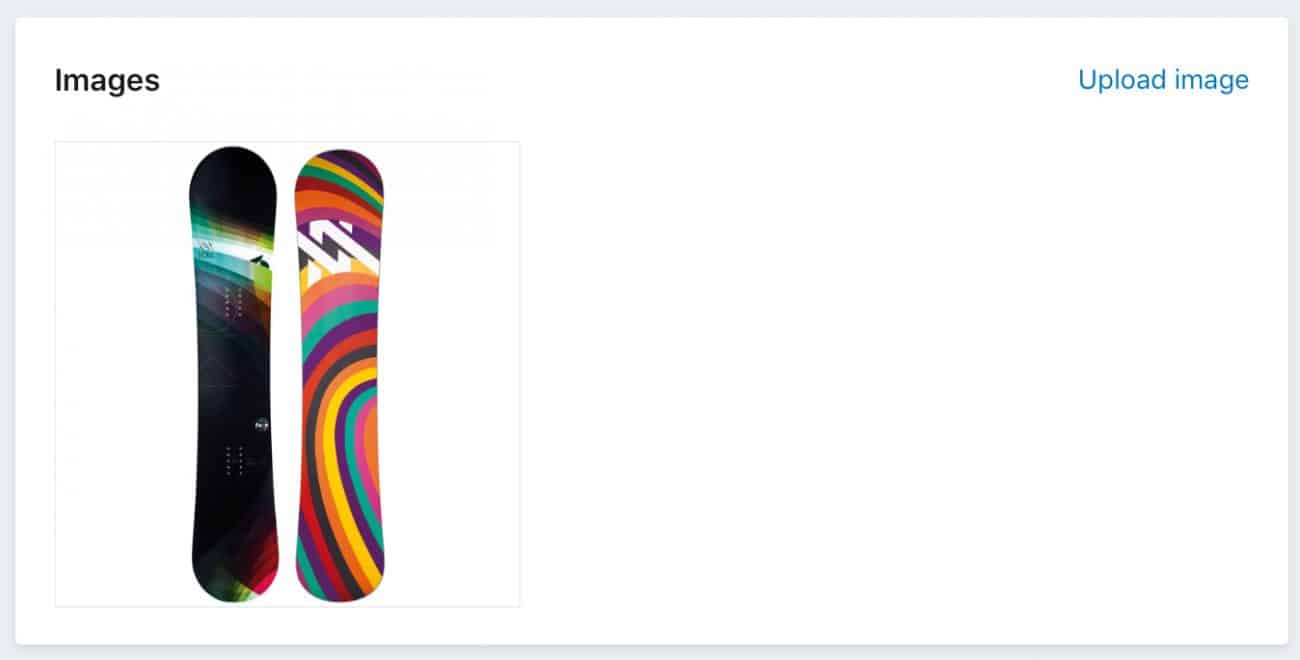
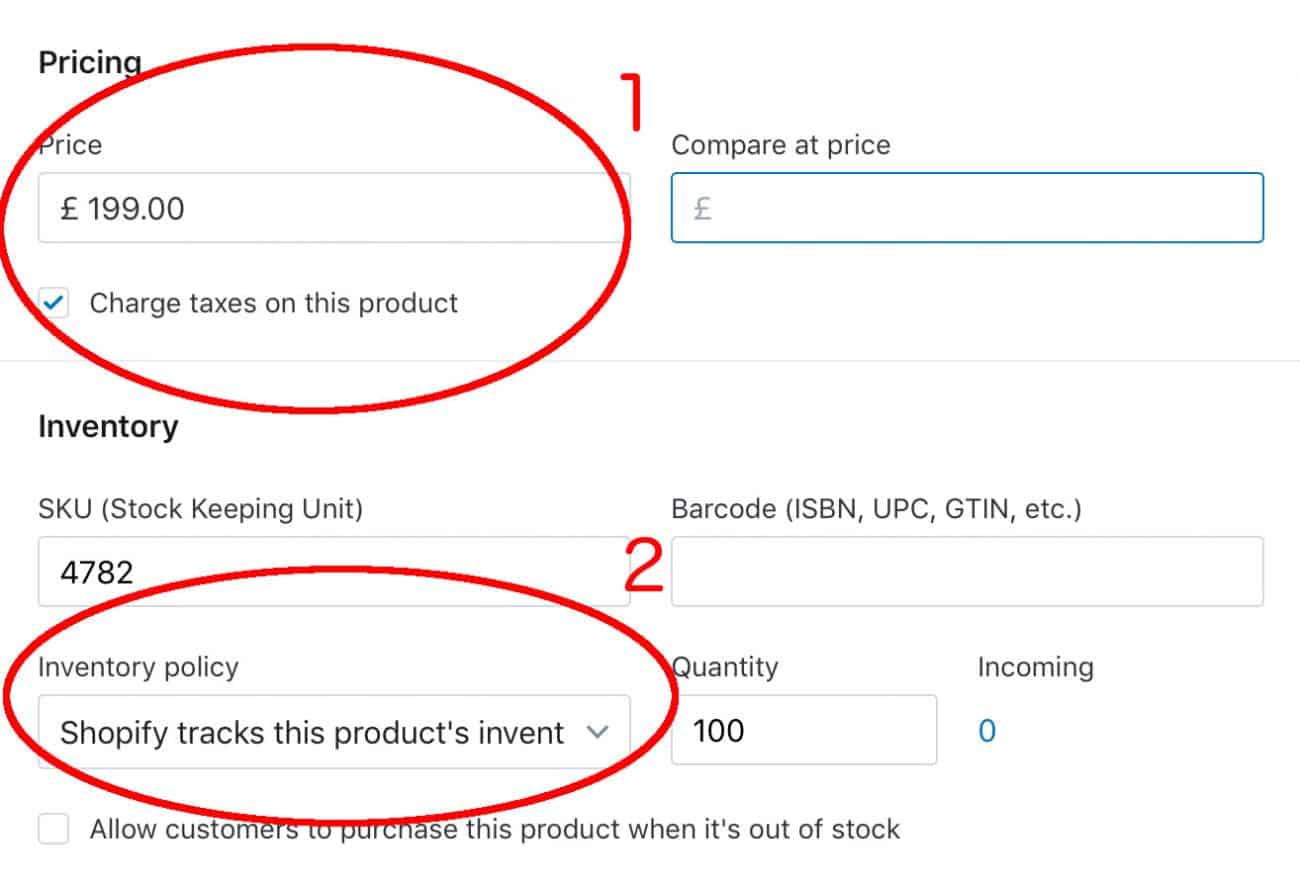
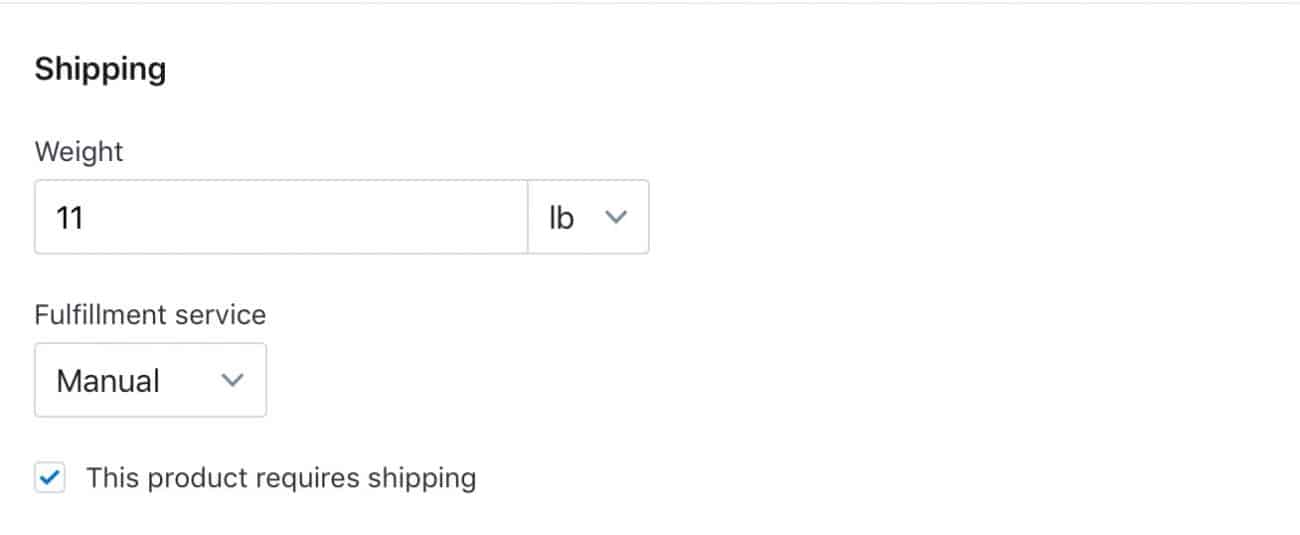
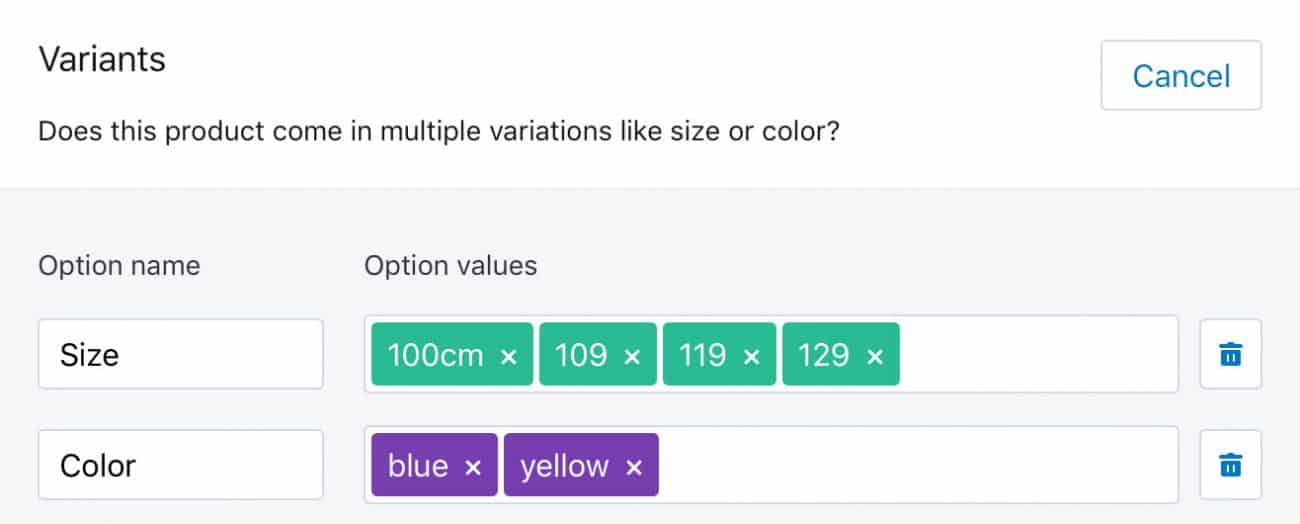

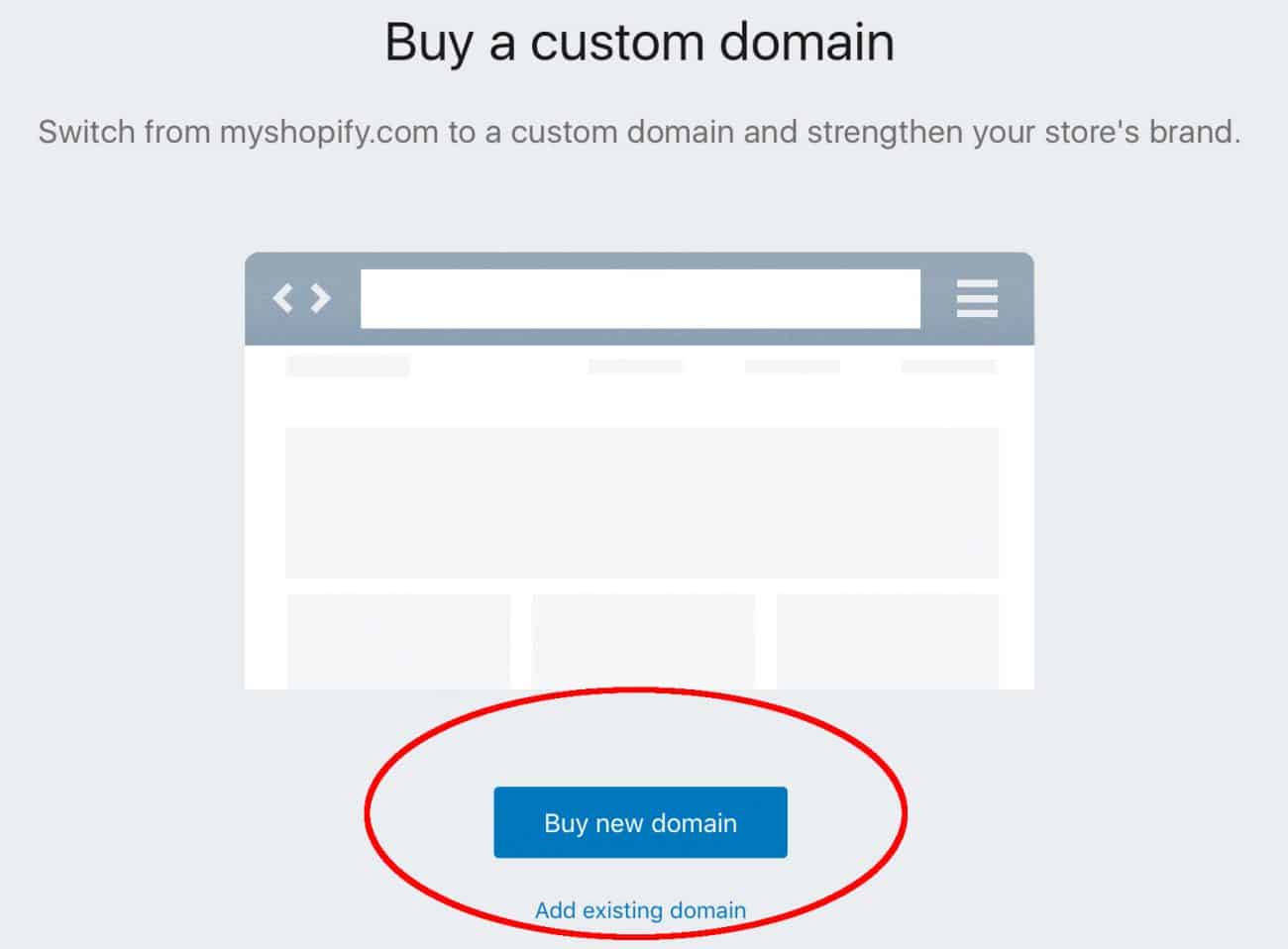
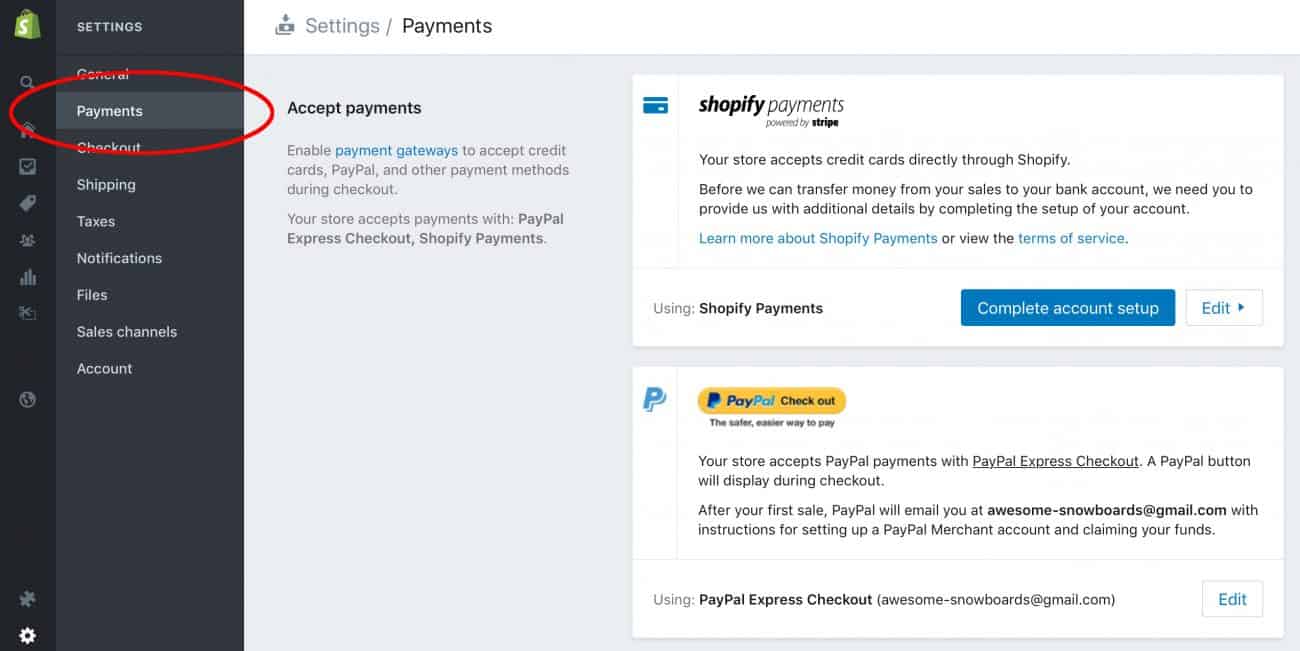
28.04.2023 @ 11:43
Shopify – the easiest way to open an online store. If you want to earn some extra money or work full-time, Shopify is the fastest way to get online and start selling. In fact, I calculated the time from start to finish and it only took 19 minutes to create a store, add products, and click “go live”. Of course, my 19-minute store wasnt perfect, and I would have spent much more time setting it up. But it shows how simple the process is. Check out our complete Shopify guide: Part 1: How to create a Shopify store in just 19 minutes Part 2: 11 Shopify features that will increase your sales Part 3: Shopify SEO: 9 basics to improve your stores ranking in Google Part 4: “How to attract customers?” The first 7 steps to promote your Shopify store This post is the first in a series of four parts about Shopify that will take you from beginner to Shopify master! Today we start with the basic setup, going through a 20-minute setup process. But first… Why Shopify? Most store owners dont want to create a website from scratch and maintain complex mechanics. They just want to sell! Thats where Shopify comes in: Shopify Benefits You dont need to know any web code – Shopify will guide you through the entire process. Shopify allows you to add your own domain name (e.g. http://www.my-store.com), host your store for you, and maintain the complex “backend”. Your stores design is simple, you can choose from 100 existing themes and customize them to your liking. Shopify processes, manages, and tracks all your orders and payments, allowing you to focus on your business. Sounds great, what do I need to start? All you need is 20 minutes to save, a product to sell, and $29 a month. But theres a 14-day free trial and you dont need to enter your card details until you go live. You can play as long as you want. Are there any downsides to Shopify? If youre looking for full control over the server side (web hosting, performance, coding, etc.), Shopify may seem too restrictive. Its a bit more expensive than other options, but you get unmatched power for the price. Alternative? Use WordPress with the WooCommerce plugin. But if youre looking for a simple, easy, and convenient option, choose Shopify. Lets go! In this brief guide,